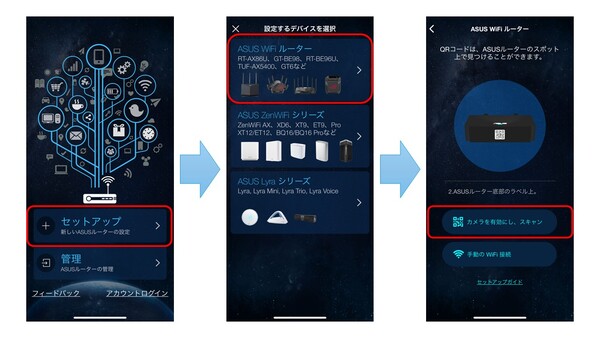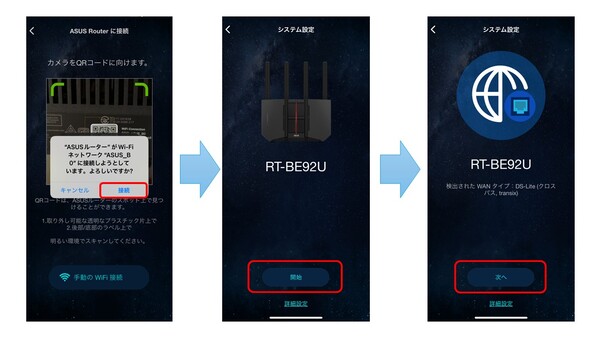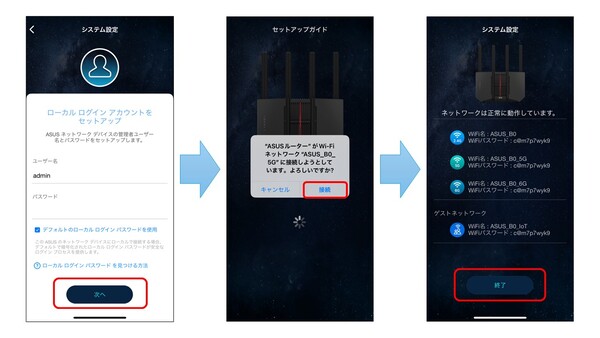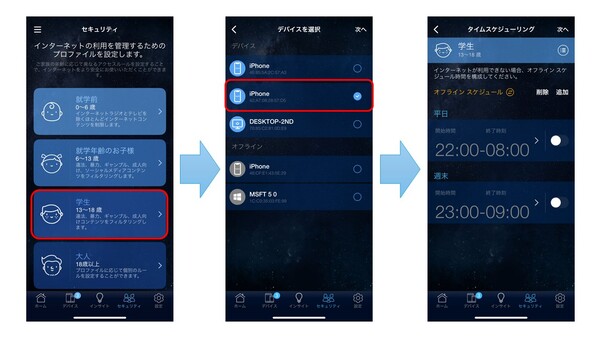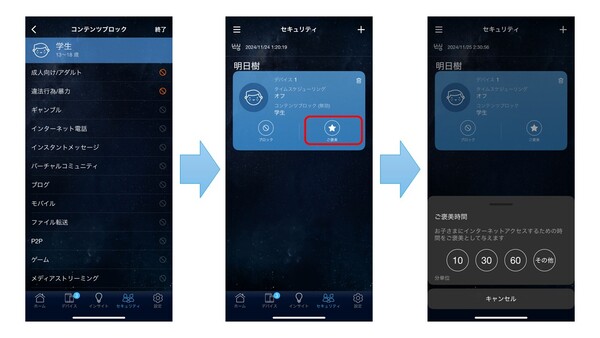アプリでサクサク設定! セキュリティー対策も万全
設置はスマホのアプリでとても簡単。まず付属の設定マニュアルに記載されているQRコードから「ASUSルーター」アプリをダウンロード。ルーター本体の底面にQRコードがあるのでこれを読み取ると、初期設定のWi-Fiに接続。あとは指示に従っていけば自動的に設定されてWi-Fiが利用できるようになる。
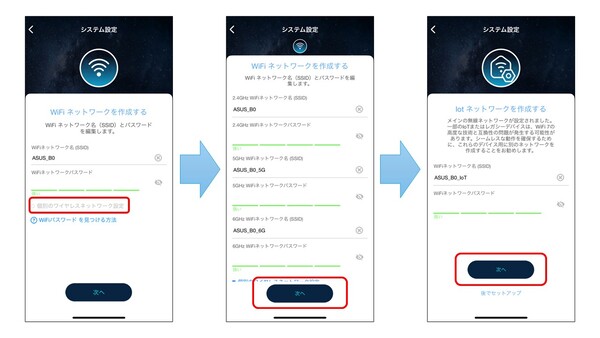
使用するWi-FiのSSIDを設定。このままでもいいが、周波数帯ごとにSSIDを割り振りたければ、[個別のワイヤレスネットワーク設定]を選択する。続いてIoTネットワークを作成するか聞かれるので、作成するなら[次へ]をタップ
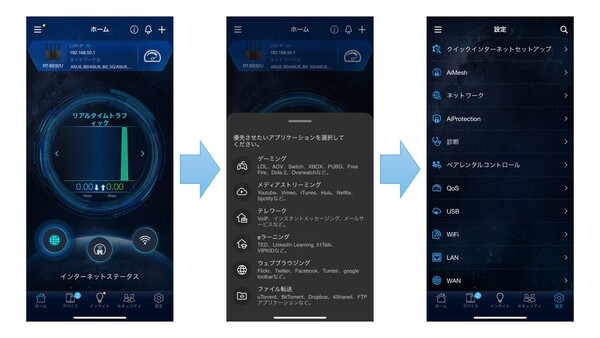
左がホーム画面。リアルタイムの通信量が可視化されている。真ん中の画面は、どれを優先的に通信するかの設定。特に設定しなくてもよい。右の画面は設定を選択したときの画面。各種細かく設定でき、売りである「AiProtection」の設定もここから
そして一番の売りであるセキュリティー対策機能は、「AiProtection」としてトレンドマイクロの技術を利用し、悪質なサイトをブロックしたり脆弱性を突いて攻撃してくるスパムやDDoS攻撃、ランサムウェアの感染などを防いでくれる。またボットネットやゾンビマシンといった感染デバイスを利用した攻撃を防ぐといった感染デバイスの検出やブロックも行なってくれる。
ペアレンタルコントロール機能も充実しており、指定したデバイスごとに子どもに見せたくないサイトをブロックするセーフブラウジング機能や時間設定でWi-Fiを制限する機能などが用意されている。
また、「スマートホームマスター」機能として、子ども用に別途SSIDを設定することで、子どもが利用するデバイスをまとめて利用できる時間帯を設定が可能。この機能には、ほかにもIoT機器をつなげるためのSSIDを設置したり、VPN通信を行なうSSIDを設置するなど、知識があまりない人でも設定できるよう工夫されている。
セキュリティーの状態をチェックするスキャン機能も用意されており、弱い場所を指摘。改善することでセキュリティー保護を高められる。
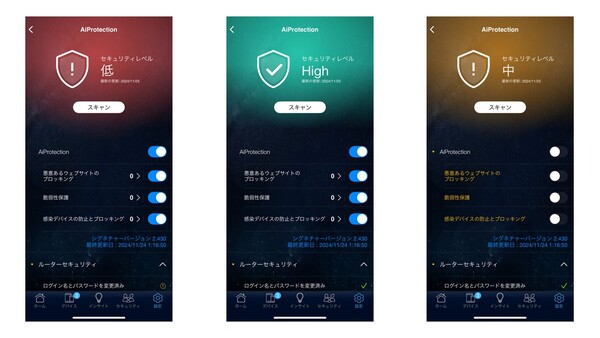
「AiProtection」は、デフォルトでオンになっている。[スキャン]をタップするとセキュリティーの状態が確認できる。左画面は低いレベルで、これはルーターログインのログイン名とパスワードを変更していないため。真ん中が良い状態で、ログイン名とパスワードを変更するだけでこの状態になった。右画面はAiProtectionをオフにした状態
こうした機能は、先述の通り無料で利用できるところがポイントだ。ルーターの購入費用だけでセキュリティー対策ができるというのは、懐にとても優しいと言えよう。
ただ、これらのセキュリティー対策機能は、ウイルスは防いでくれない。それじゃダメじゃんと思われるかもしれないが、悪質なサイトをブロックすることで、ウイルスのダウンロードを未然に防げる。さらに、現在のサイバー攻撃は脆弱性を突いたものが大半で、それらをしっかり防ぐことが重要となっている。またWindowsにはウイルス対策機能が備わっているので、万が一のときでもそちらで防いでくれるはずだ。